က်ေနာ္ Video Converter ေလးေတြ မတင္ေပးျဖစ္တာ ၾကာသြားပါျပီ..။ ဒီ Converter ေလးကေတာ့ Wondershare Video Converter Ultimate 6.5.1.2 Final ဗါးရွင္းေလးပါ..။ က်ေနာ္တို႔ရဲ႕ Video ေဖၚမတ္အမ်ားစုကို ဒီေကာင္ေလးက Format မ်ိဳးစံု Convert လုပ္ေပးႏိုင္ပါတယ္..။ Watermark တို႔ ၊ Effect တို႔၊ Subtitle တို႔ အျပင္ မိမိတို႔ လိုအပ္တဲ့ Video အပိုင္းေလးကိုပဲ ဒီေကာင္ေလးနဲ႔ ျဖတ္ယူလို႔ ရပါေသးတယ္..။ ဒီေကာင္ေလးကို ဖူးသံုးလို႔ ရေအာင္ ဒီေဒါင္းေလာ့ဖိုင္ထဲမွာ patch ဖိုင္ေလးပါ ထည့္ေပးထားပါတယ္..။ patch ထည့္နည္းက အရင္ကပိုစ့္ေတြနဲ႔ အတူတူပါပဲ..။ ဒီပိုစ့္မွာလည္း မသိေသးတဲ့ သူမ်ားအတြက္ ျပန္ျပေပးထားပါတယ္..။ ဒီေကာင္ေလးရဲ႕ အသံုးျပဳပံုေတြကိုပါ.. ပံုေလးေတြနဲ႔ ေအာက္မွာ ဆက္ၾကည့္ႏိုင္ပါတယ္..။ ဒီ Converter ေလးကို အသံုးလိုတဲ့ သူမ်ားကေတာ့ ေအာက္ကလင့္ကေန ေဒါင္းယူလိုက္ပါဗ်ာ..။ ဖိုင္ဆိုဒ္ကေတာ့ 35 MB ရွိပါတယ္..။
ဒီဖိုင္ကို ေဒါင္းေလာ့ယူဖို႔ အဆင္မေျပေသးတဲ့ သူမ်ားရွိေနတဲ့အတြက္ ေအာက္ကပံုေလးနဲ႔ ျပေပးလိုက္ပါတယ္..။ ေအာက္ကပံုေလးအတိုင္း ေပၚလာရင္ CLICK HERE စာသားေတြထဲက မိမိတို႔အတြက္ အလြယ္ကူဆံုး ေဒါင္းေလာ့ယူလို႔ အဆင္ေျပမယ့္ ဆိုဒ္ကို ေရြးျပီး ႏွိပ္သြားလိုက္ပါ..။ ေဒါင္းေလာ့အဆင္ေျပသြားပါလိမ့္မယ္..။
ဒီေကာင္ေလးကို Install ထည့္ျပီးတာနဲ႔ ေအာက္ကပံုအတိုင္း ပိတ္ပစ္လိုက္ပါ..။ ျပီးရင္ေတာ့ Patch ဖိုင္ကို အရင္သြားထည့္ေပးလိုက္ပါ..။
Desktop မွာေပၚေနတဲ့ ဒီေကာင္ေလးရဲ႕ ပံုေလးေပၚမွာ Right Click >> Properties >> Open file location ကေန ေအာက္ကပံုေလးေတြအတိုင္း အဆင့္ဆင့္ patch ဖမ္းေပးလိုက္ရင္ ဒီေကာင္ေလးကို ဖူးသံုးလို႔ ရသြားပါျပီ..။
Run as administrator နဲ႔ သြားပါ..။ ေအာက္ပံု..
Apply >> OK ေပးျပီးရင္ေတာ့ Desktop ေပၚက ဒီေကာင္ေလးရဲ႕ Icon ပံုေလးကို ၂ခ်က္ေတာက္ျပီး ဖြင့္ေပးလိုက္ရင္ ေအာက္ကပံုအတိုင္း ထပ္ေပၚလာပါလိမ့္မယ္..။ ပံုမွာျပထားတဲ့ Icon ေလးကို ၂ခ်က္ေတာက္ျပီး ထပ္ဖြင့္မွ ဒီေကာင္ေလးကို အသံုးျပဳလို႔ ရမွာပါ..။
ေအာက္ကအဝိုင္းျပထားတဲ့ ေနရာေတြကေတာ့ မိမိတို႔ ျပဳလုပ္လိုတဲ့ Video ကို သြားယူေပးရမယ့္ ေနရာေတြပါပဲ..။ ေလးေထာင့္ကြက္ျပထားတဲ့ ေနရာကေတာ့ ေဖၚမတ္ေတြကို လိုက္ေျပာင္းေပးရမယ့္ေနရာေလးပါ..။
အေပၚပံုကေတာ့ သီခ်င္းတပုဒ္ကို ယူထည့္လိုက္တာပါ..။ ေအာက္ကပံုေတြကေတာ့ သူ႕ထဲမွာပါတဲ့ ေဖၚမတ္ေတြကို လိုက္ေျပာင္းေပးရမယ့္ ေနရာေတြပါပဲ..။
အေပၚကပံုေတြထဲက MP4 ေဖၚမတ္ကိုပဲ ေရြးယူလိုက္ပါတယ္..။ ျပီးရင္ေတာ့ က်ေနာ္လိုအပ္တဲ့ အပိုင္းေလးကိုပဲ ျဖတ္ယူမွာျဖစ္တဲ့အတြက္ မွ်ားျပထားတဲ့ ေနရာက Edit ကိုႏွိပ္ျပီး သြားလိုက္ပါတယ္..။
ေအာက္မွာ ျပထားတဲ့ ပံုေလးေတြနဲ႔ ေနရာေတြကို နားလည္လိမ့္မယ္လို႔ ထင္ပါတယ္..။ စာေတြအမ်ားၾကီး မေရးေပးေတာ့ပါဘူး..။
အေပၚမွာ ျပထားတဲ့ ပံုေတြထဲကအတိုင္း စိတ္ၾကိဳက္ေျပာင္းလဲျပီးသြားရင္ေတာ့ OK ေပးလိုက္ပါ..။ ေအာက္ကပံုအတုိင္း ဆက္ျပီး Convert ကိုႏွိပ္ေပးလိုက္ရင္ ဒီေကာင္ေလး အလုပ္လုပ္ေနပါျပီ..။
Convert လုပ္တာ ျပီးသြားရင္ေတာ့ အေပၚက ပံုအတိုင္း အမွန္ျခစ္ေလးနဲ႔ ေပၚလာပါလိမ့္မယ္..။ Open Folder ကိုႏွိပ္ျပီး ေအာက္ကပံုအတိုင္း မိမိတို႔ ျဖတ္ယူ၊ ေဖၚမတ္ေျပာင္းလိုက္တဲ့ ဖိုင္ေလးကို ရရွိပါျပီ..။
ဒါဆိုရင္ေတာ့ ဒီေကာင္ေလးကို အသံုးျပဳတတ္သြားပါျပီ..။ အားလံုးပဲ အဆင္ေျပၾကပါေစ..။




















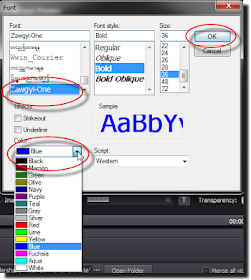





No comments:
Post a Comment